Ayu サポートマネージャー 2023-9-12
2024-5-2にTakeshiが更新しました
概要
PCクローンソフトを選ぶ際には、機能性、操作の容易さ、パフォーマンス、コスト、そしてユーザーレビューを考慮し、あなたのニーズにぴったり合うRenee Beccaを選択することが大切です。
PCクローンソフトウェアは、特定のコンピュータシステムの機能を複製することで、テクノロジー業界で人気を集めています。仮想化の進展と複数のオペレーティングシステムの同時実行の必要性に応え、ユーザーに便利なソリューションを提供します。このソフトウェアにより、個人は元のPCの仕様を完全に反映した仮想マシンを作成でき、プラットフォーム間でのシームレスな移行と互換性を実現します。
PCクローンソフトウェアは、スナップショット、リモートアクセス、リソース割り当てなどの高度な機能を提供し、コンピューティング効率を高めたい企業や個人に不可欠なツールです。
たとえば、 Renee Becca は素晴らしい PC クローン ソフトウェアです。わずか数ステップで、あるハードディスクから別のハードディスクにデータを転送できます。
Renee Beccaは、ディスクのクローンを作成し、システムを移行できるように特別に設計されています。ディスク(システムを含む)/パーティションのクローンを作成することはもちろん、システムを別のディスク/パーティションに完全に移行する機能もサポートしています。
Renee Beccaはデータのバックアップと復元において信頼性が高く、ディスク、システム、パーティション、フォルダー、ファイルのバックアップと復元が可能です。システム/パーティション/ディスクのクローン、4Kアライメントの自動実行、SSDのパフォーマンス向上、MBR/GPTパーティションテーブルとFAT/NTFSファイルシステムを用いたシステム移行に対応しています。
ステップ 1: Renee Becca をダウンロードしてインストールする
まずは公式サイトからRenee Beccaをダウンロードし、コンピューターにインストールしてください。
Renee Becca - クローンや引っ越しにも対応、多機能なバックアップ・復元ツール

自動4Kアライメント システムをSSDに移行すると、4Kアライメントが自動的に実行され、SSDのパフォーマンスを向上させる。
GPTとMBR対応 システムを移行する時、自動的にSSDに適切なパーティション方式にする。
NTFSとFAT32対応 さまざまなファイルシステム対応。
速度が速い 先進的なアルゴリズムを利用し、最大3000MB /分の速度を達する。
多機能 システム移行、バックアップ、HDDクローン、クリーンアップ等の機能ある。
自動4Kアライメント SSDのパフォーマンスを向上させる。
GPTとMBR対応 自動的にSSDに適切なパーティション方式...
NTFSとFAT32対応 さまざまなファイルシステム対応。
ステップ 2: クローン機能を選択する
Renee Beccaを開き、「クローン」-「ディスクのクローン」を選択します。新しいハードディスクがコンピュータに未接続の場合、外付けエンクロージャとデータリーダーを使って接続してください。

ステップ 3: ソースディスクとターゲットディスクを選択する
次に、クローン元と先のディスクを選択し、パーティションのサイズをドラッグで調整します。システムディスクをクローンする場合、「ターゲットディスクを起動可能にする(システムディスクのみ)」をチェックします。最後に、「クローン」ボタンをクリックして、Samsung新しいハードディスクへデータクローンを行います。
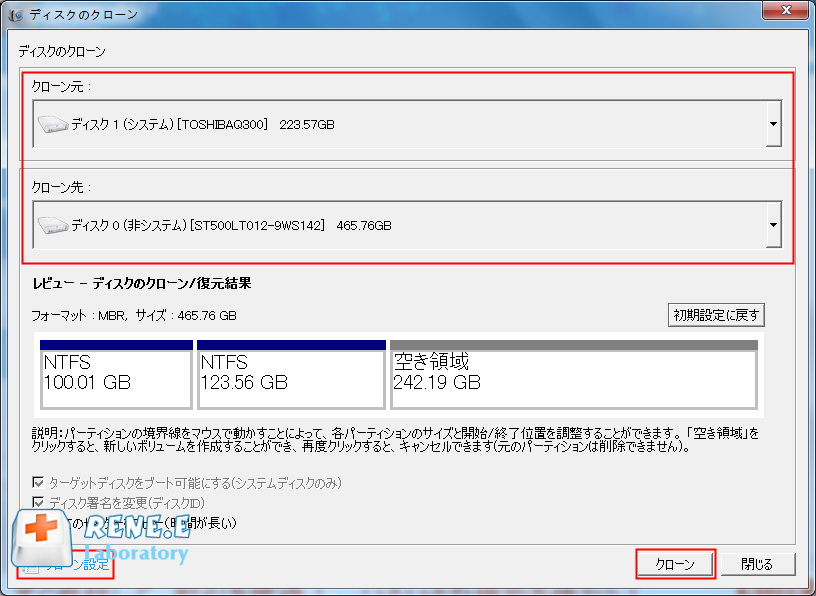
ステップ 4: ブート順序を変更する
クローン作成プロセス完了後、PC起動時にBIOS設定からSSDを最初のブートオプションとして選択します。BIOSで矢印キーを使い「ブート」を選び、SSDを選択後、F10で設定を保存しPCを再起動します。
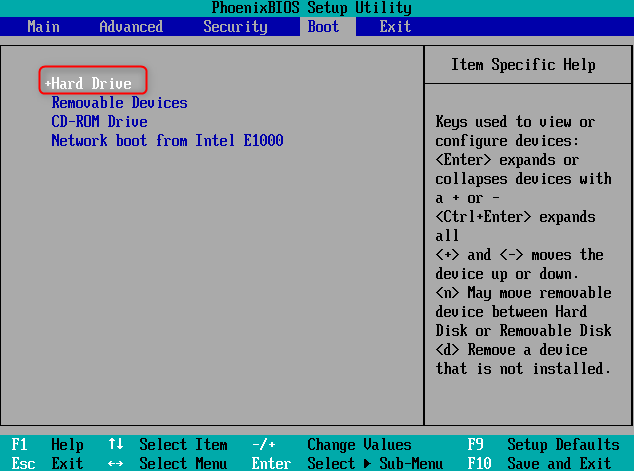
新しいハードディスクでPCが正常に起動したら、元のシステムディスクをフォーマットして空き容量を活用するか、PCをシャットダウンしてから元のHDDを取り外す。その後、新しいディスクで起動し、元のディスクを再びPCに接続してフォーマットする。
長所だ:
- HDDをSSDにクローンする信頼できる代替案を提供する
- 直感的なインターフェースとステップバイステップの手順を提供する
- ハードディスクのクローンを作成するプロセスを簡素化する
短所だ:
- サードパーティ製ソフトウェアのダウンロードとインストールが必要
- ライセンスコードの購入が必要
Renee Becca 以外にも、複数のハードディスク クローン作成ソフトウェアがあります。ハードディスク クローン作成ソフトウェアを選択するときは、以下のヒントに従ってください。
ディスクイメージング、クローン作成、バックアップオプションなど、ソフトウェアが提供する機能を考慮し、PCクローンソフトウェアを選ぶ際は、それら機能が特定のニーズに合致しているか慎重に評価することが重要です。

特徴1:ソフトウェアの特徴
重要な機能の一つにディスクイメージングがあります。これにより、オペレーティングシステム、アプリケーション、データを含むハードドライブ全体の正確なレプリカを作成でき、システム障害やデータ損失時にコンピュータを迅速に以前の状態に復元するのに役立ちます。
特徴2:クローン作成機能
クローン作成は重要な機能で、ハードドライブを複製し、別のストレージデバイスやコンピュータに移行します。新しいコンピュータへのアップグレードや故障したハードドライブの交換に、データと設定を簡単に転送できます。
特徴 3: バックアップ オプション
ディスクのイメージングとクローン作成に加えて、バックアップ オプションも検討する価値があります。スケジュールされたバックアップや増分バックアップなど、さまざまなバックアップ オプションを提供するソフトウェアを探してください。
スケジュールされたバックアップを 使用すると、バックアップ プロセスを自動化し、手動介入を必要とせずにデータを定期的にバックアップできます。一方、 増分バックアップ では、最後のバックアップ以降に行われた変更のみがバックアップされるため、時間とストレージ容量の両方が節約されます。
おすすめ Renee Becca - 安全高速なバックアップ・復元ソフト 

初心者向け 誰も簡単に操作でき、最大3000MB/分の速度で高速処理可能。
多機能 システム移行、バックアップ、HDDクローン、クリーンアップ等の機能ある。
バックアップ方式 差分/増分バックアップで、時間とスペース節約。
先進技術 VSS技術を利用し、操作しながらバックアップ可能。
動作環境 Windows 10,8.1,8,7,Vista,XP対応。
初心者向け 誰も簡単に操作でき、最大3000MB/分の速度で...
多機能 システム移行、バックアップ、HDDクローン、クリーン...
差分/増分バックアップで、時間とスペース節約。
無料体験無料体験 800名のユーザー様に体験をしていただきました! ディスクイメージング、クローン作成、バックアップオプションを含むPCクローンソフトウェアの機能を検討することで、現在の要件を満たし、将来のシナリオに対応する柔軟性と便利さを備えた製品を選べます。
適切なPCクローンソフトウェアを選ぶ際には、使いやすさと機能性が重要です。直観的で効率的なソフトウェアインターフェースを持つことが、タスク実行の容易さにつながります。
オプションの手配
クリーンでよく整理されたインターフェイスは、クローン作成プロセスを合理化し、貴重な時間を節約するのに役立ちます。
使いやすさ
使いやすさは評価の重要な側面です。明瞭な指示とステップバイステップのガイドを提供し、ユーザーが必要なタスクを実行できるようにする必要があります。技術的な知識が少ない人でも効果的に使用できるほど直観的なユーザーフレンドリーなソフトウェアであるべきです。
テクニカルサポート
利用可能なサポートも重要な考慮事項です。すぐにアクセスできるカスタマー サービス チーム、ユーザー フォーラム、詳細なドキュメントなど、 包括的な技術サポート を提供するソフトウェアを探してください。
PCクローン
ソフトウェアは、クローン作成を簡素化し、あるPCから別のPCへスムーズに移行することを目的としています。使いやすいインターフェースと充実したサポートを備えたソフトウェアを選ぶことで、快適な経験が得られ、手間のかからないクローニングプロセスを実現できます。Tipsソフトウェアのカスタマーサポートを評価する際は、ユーザーがアクセスできるサポートレベルやリソースを見極めることが大切です。質の高いソフトウェア企業は、電話、メール、ライブチャットなど多様なサポートチャネルを提供し、迅速かつ的確な回答で問題解決や疑問解消を容易にします。
pcクローンソフトを検討する際、基本的なクローン機能だけでなく、そのソフトが提供する追加機能を検討することが重要である。
さまざまな種類のストレージデバイスにクローンを作成する機能
これは特に、異なる記憶媒体を持つ新しいデバイスにデータを移行する必要がある場合に便利です。
異なるハードウェアに移行する機能
つまり、オペレーティング・システムやインストールされているアプリケーションを含むシステム全体を、異なるハードウェア仕様のコンピューターにクローンできるソフトウェアでなければならない。

最終的に大切なのは、基本的なクローニングニーズを満たすだけでなく、生活を容易にする追加機能を備えたPCクローンソフトウェアを見つけることです。異なるストレージデバイスへのクローニング機能や異なるハードウェアへの移行機能を含むこれらの要素を考慮することは、PCクローンソフトウェア選択時の情報に基づいた決定に役立ちます。




